AutoMe中文版是一款系统自动化软件。AutoMe最新版允许在预定义的时间运行任务。颜色检查器允许将屏幕上特定点的颜色与预定义的参考颜色进行比较,然后根据比较结果执行不同的操作。AutoMe中文版有录制的宏都存储在本地计算机上,从而确保您的隐私和安全。很多强大的重复选项允许您以预先定义的间隔重复播放鼠标和键盘宏。
-
1.3 中文版查看
-
2.0 电脑版查看
-
1.51 最新版查看
-
官方版查看
-
4.25 最新版查看
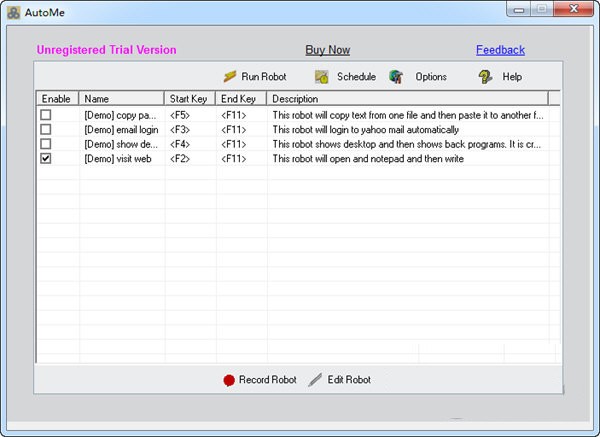
AutoMe基本简介
AutoMe是领先的宏程序和Windows自动化软件。使用AutoMe,用户可以轻松地记录计算机任务,然后可以根据需要重放任务的次数,有需要的用户可以下载。
AutoMe软件特色
计划功能允许在预定义的时间运行任务。颜色检查器允许将屏幕上特定点的颜色与预定义的参考颜色进行比较,然后根据比较结果执行不同的操作。例如,您需要在游戏中单击红色球。你可以在屏幕上做颜色检查,当颜色是红色时发出鼠标点击。
AutoMe启用了RecWin技术,它可以感知“记录”和“运行”条件之间的变化。然后它会自动调整以准确地运行记录。例如,今天录制任务时,有一个特定大小的应用程序窗口位于中心,明天运行录制时,它可能大小不同,并在您处理时向左移动。有了RecWin技术,AutoMe会感觉到这些变化并为您处理,您不再需要担心这些变化。
AutoMe功能介绍
所有录制的宏都存储在本地计算机上,从而确保您的隐私和安全。
很多强大的重复选项允许您以预先定义的间隔重复播放鼠标和键盘宏。
在预定义的时间安排并运行键盘和鼠标宏。
导出/导入功能允许备份和恢复机器人。
颜色检查器允许您将屏幕上点的颜色与参考颜色进行比较,并根据比较结果执行操作。
使用“相对位置”功能,可以指定相对位置,而不是将光标移动到的位置。例如,光标需要从当前位置向下移动100像素,但您不知道当前位置或目标位置,此功能可用于指定光标向下移动100像素。
独特的RecWin技术感知记录和运行条件之间的变化。然后它自动调整以运行录音,为您提供无故障的机器人。例如,今天当你录制一个机器人时,你有一个特定大小的应用窗口,并且位于中心,明天当你运行机器人时,它可能是不同的大小,并在你正在工作时向左移动。使用RecWin技术,AutoMe将感知这些变化并为您处理它,您不需要再担心这些更改了。
AutoMe使用说明
使用AutoMe
AutoMe可用于自动执行计算机上任何重复的单调任务。
使用AutoMe很容易。 (注意:AutoMe将宏称为机械手)
单击“记录机器人”以记录键盘和鼠标操作。
单击“开始”开始记录您的活动。执行您要自动化的活动或任务。单击“停止”以停止记录您的活动。
指定机械手名称,然后单击“保存”以保存文件。您还可以在保存之前对机器人进行调整。
现在,只要您需要执行这些操作,只需使用“运行机器人”按钮或热键运行机器人,AutoMe就会为您执行该活动。注意:只要您想在机器人运行时中止该操作,请按住F11键2-3秒钟。
为机器人增加更多功能
机器人显示为一系列步骤。您可以添加,删除或编辑每个步骤以适合您的目的。编辑机器人
机械手属性:您可以为每个机械手指定属性。属性增强了机器人的功能。例如,“ Repeat”属性允许您以各种方式重复宏,“ Speed”属性允许您指定宏运行的速度。有关更多信息,请参见机械手属性。
您可以指定要在特定时间运行的机械手。您可以将其指定为每天,每周或每月或每周的某些天运行一次。有关更多信息,请参阅计划任务。
机器人录制热键:您可以使用热键启动或停止录制机器人。当AutoMe运行时,
-要开始录制,请从任何应用程序中按Ctrl + Alt + R
-要停止录制,请从任何应用程序中按Ctrl + Alt + S
这样,您不必离开应用程序即可记录机器人。
AutoMe安装步骤
1.在pc下载网下载AutoMe最新版软件包

2.解压AutoMe软件,运行“EXE.文件”

3.双击打开,进入AutoMe软件界面,点击下一步
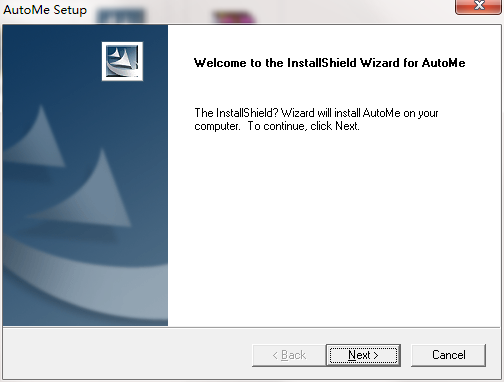
4. 阅读安装许可协议,点击我同意,点击下一步
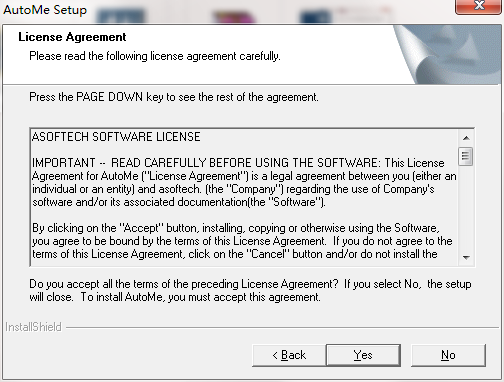
5.选择安装位置,点击下一步
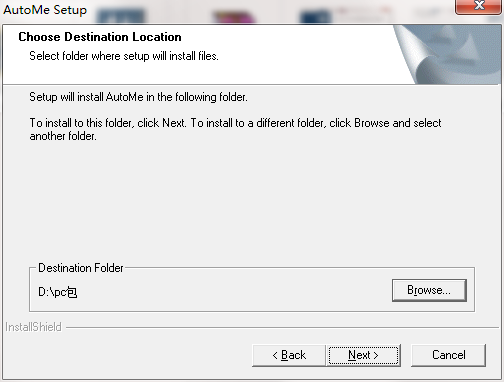
6.创建快捷方式,点击下一步
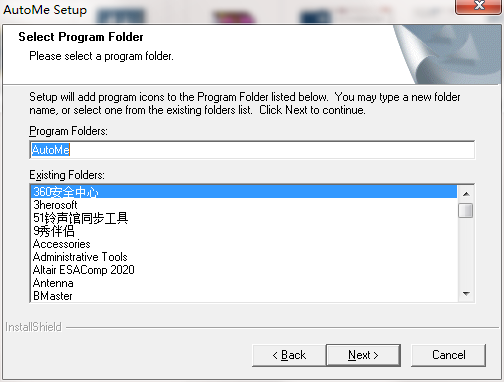
7.安装程序准备安装,点击下一步
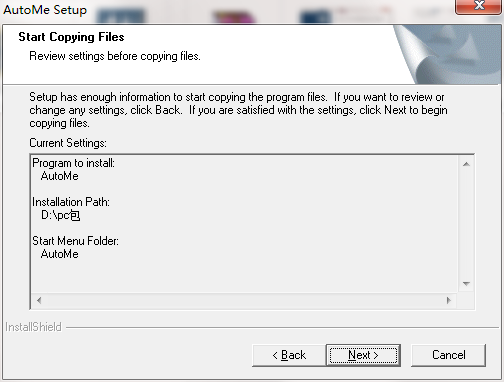
8.点击完成,AutoMe软件安装成功

AutoMe更新日志:
1.优化内容
2.细节更出众,bug去无踪


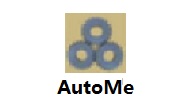

 抖音电脑版
抖音电脑版
 Flash中心
Flash中心
 鲁大师
鲁大师
 photoshop cs6
photoshop cs6
 QQ浏览器
QQ浏览器
 百度一下
百度一下
 驱动精灵
驱动精灵
 360浏览器
360浏览器
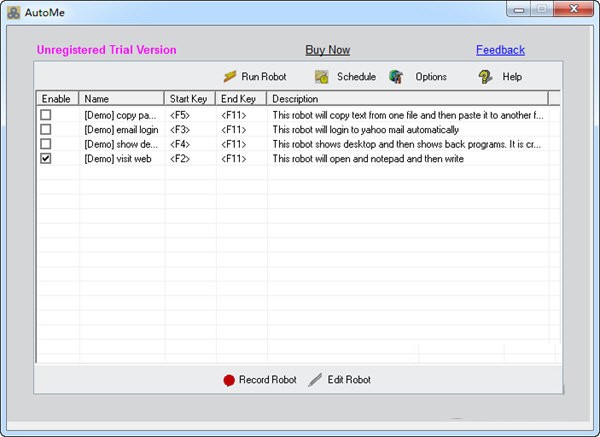
 金舟多聊
金舟多聊
 Google Chrome
Google Chrome
 风喵加速器
风喵加速器
 铃声多多
铃声多多
 网易UU网游加速器
网易UU网游加速器
 雷神加速器
雷神加速器
 爱奇艺影音
爱奇艺影音
 360免费wifi
360免费wifi
 360安全浏览器
360安全浏览器
 百度云盘
百度云盘
 Xmanager
Xmanager
 2345加速浏览器
2345加速浏览器
 极速浏览器
极速浏览器
 FinePrint(虚拟打印机)
FinePrint(虚拟打印机)
 360浏览器
360浏览器
 XShell2021
XShell2021
 360安全卫士国际版
360安全卫士国际版
 迅雷精简版
迅雷精简版





























